Como configurar uma conexão SSL com verificação de CA
Configurar uma conexão SSL com verificação de CA para mensagens SMS usando o software Ozeki 10 - SMS Gateway é essencial para garantir uma comunicação segura e autenticada entre o SMS Gateway e sistemas externos. Esta documentação fornece instruções detalhadas sobre como configurar uma conexão SSL com verificação de CA para mensagens SMS usando o software Ozeki 10 - SMS Gateway. Este guia do usuário mostrará como configurar uma conexão SSL robusta com verificação de CA para o seu Ozeki SMS Gateway.
I. Criar certificados
Para começar, primeiro faça login no seu Ozeki SMS Gateway. Se ainda não tem uma conta Ozeki, então faça o download do Ozeki SMS Gateway no site https://ozeki-sms-gateway.com/. Após o login, escolha as ferramentas administrativas no menu Iniciar e clique no aplicativo Segurança.
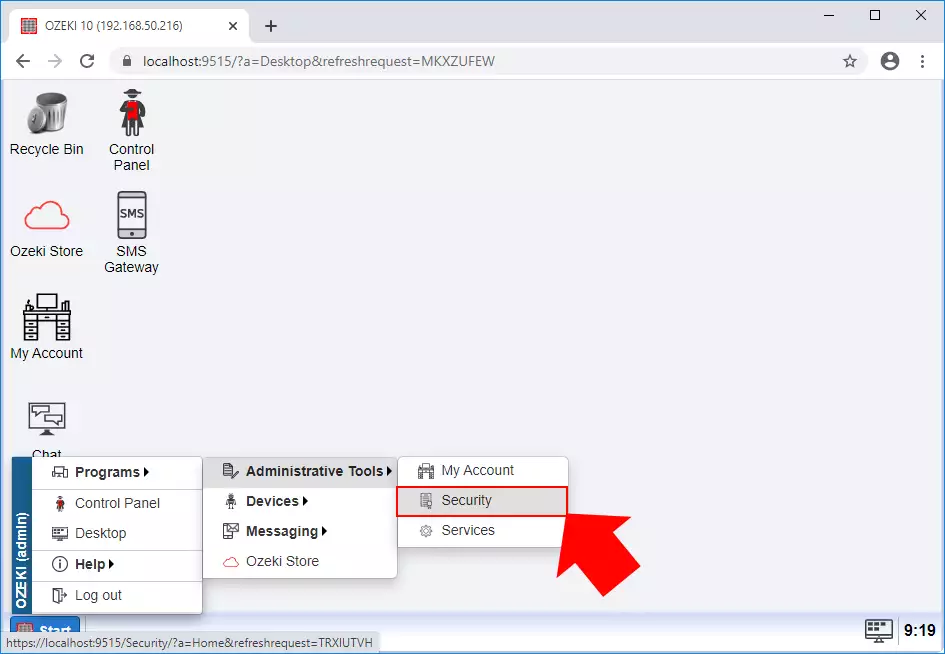
Figura 1 - Abrir aplicativo de Segurança
Crie um certificado CA para permitir a identificação remota. Os certificados podem ser usados para assinatura de documentos e servem como identificação do ponto final em uma comunicação segura. Clique no botão Criar novo Certificado, depois selecione a opção Criar. Lá, você pode adicionar o tipo de certificado preferido, então escolha a opção Criar CA. Ao clicar no botão Criar novo Certificado, você tem a oportunidade de carregar um certificado já existente. Para carregar, clique no botão "Upload".
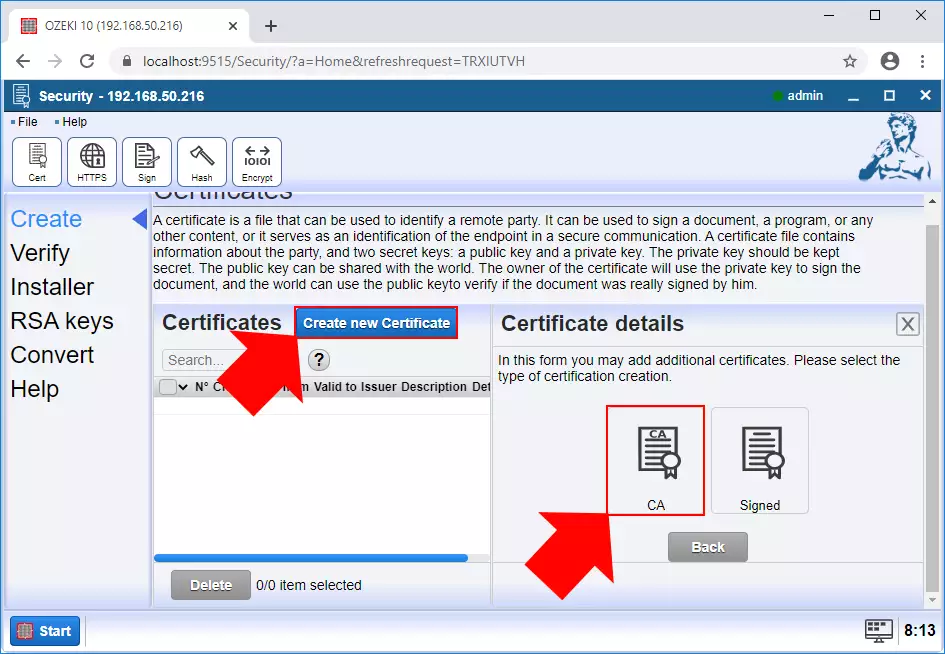
Figura 2 - Criar certificado CA
O próximo passo do processo de criação é especificar alguns detalhes necessários na aba geral. Insira os dados do certificado nos campos específicos. Você precisa fornecer dados como Nome Comum, Código do País, Nome da Organização, Unidade, E-mail, Estado e Períodos de Validação.
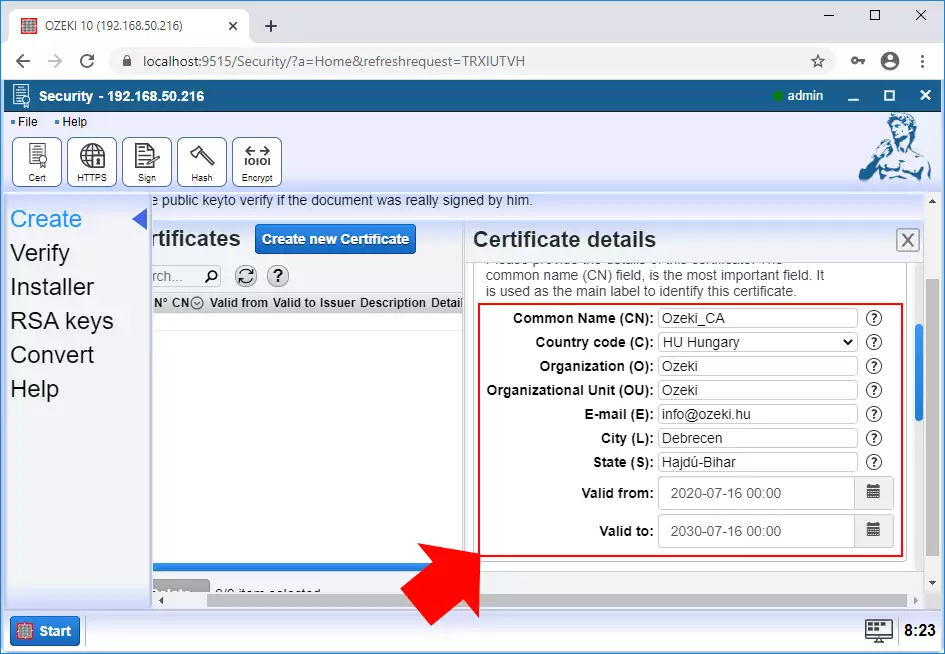
Figura 3 - Fornecer detalhes do certificado CA
Escolha o uso ou propósito específico para a ação que pretende realizar e forneça o nome do arquivo associado à tarefa, assim como a senha correspondente. Selecione o Uso e especifique o Nome do arquivo e a Senha.
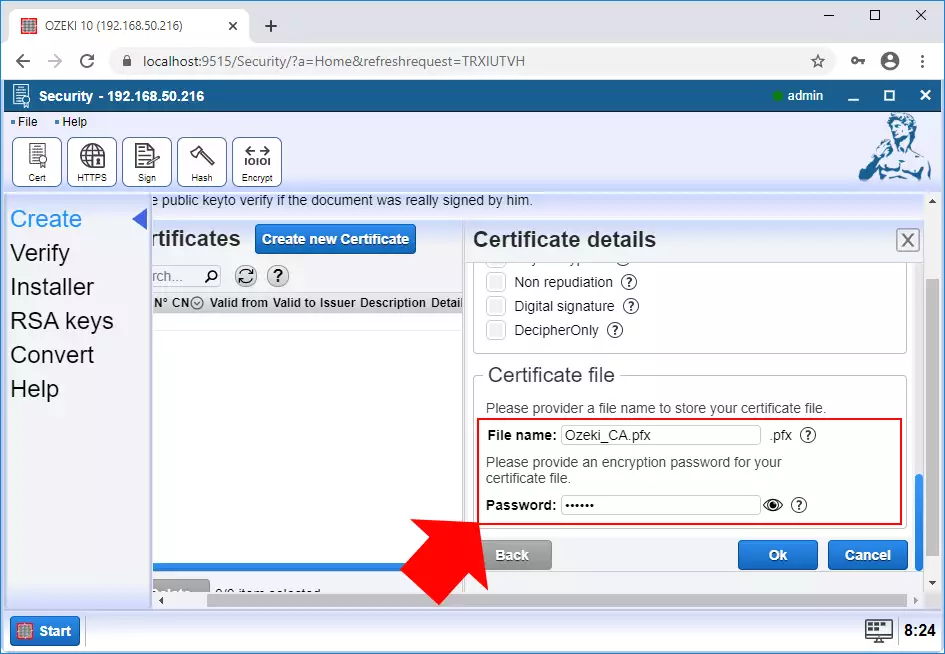
Figura 4 - Fornecer uso, nome do arquivo e senha
Após a conclusão do passo anterior, você poderá prosseguir com a geração dos certificados assinados. Clique no botão Criar novo Certificado e depois escolha a opção Criar Assinado.
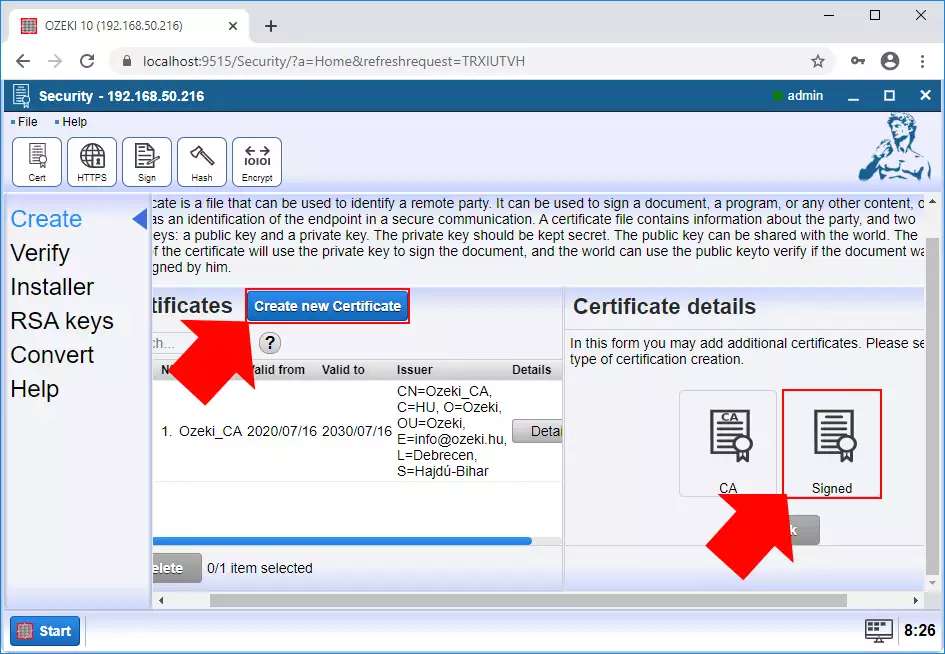
Figura 5 - Criar certificado assinado para o servidor
Em seguida, forneça os detalhes do certificado do servidor. Compartilhe informações relevantes como o nome do certificado, Organização, período de validade e quaisquer outros detalhes essenciais associados ao certificado do servidor.
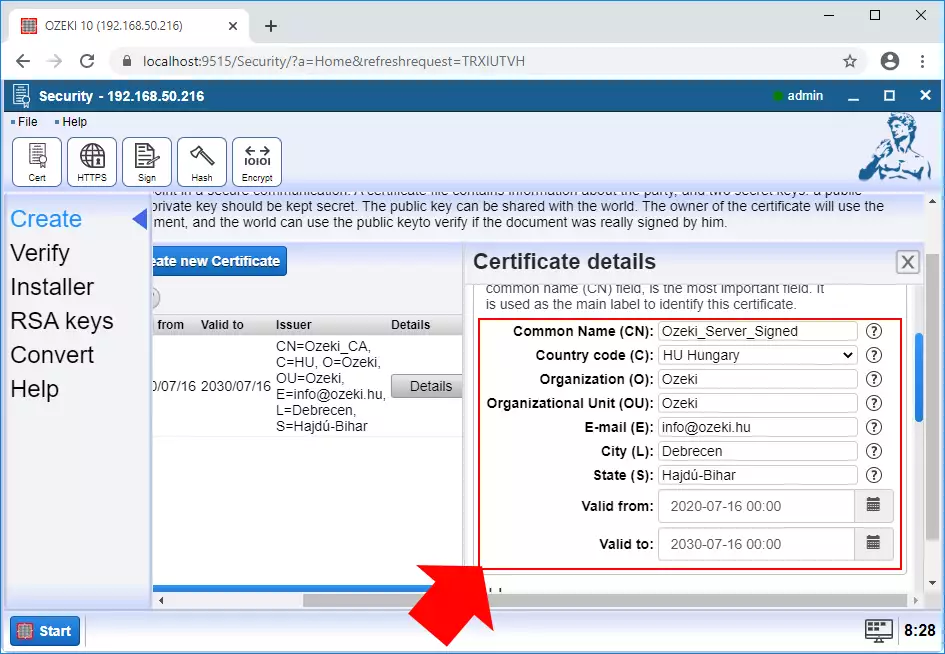
Figura 6 - Fornecer detalhes do certificado assinado do servidor
Forneça os detalhes sobre o uso do certificado assinado do servidor.

Figura 7 - Fornecer detalhes de uso do certificado assinado do servidor
Escolha o uso ou propósito específico para a ação que pretende realizar e forneça o nome do arquivo associado à tarefa, assim como a senha correspondente. Selecione o Emissor e especifique o Nome do arquivo e a Senha. Para salvar, clique no botão "Ok".
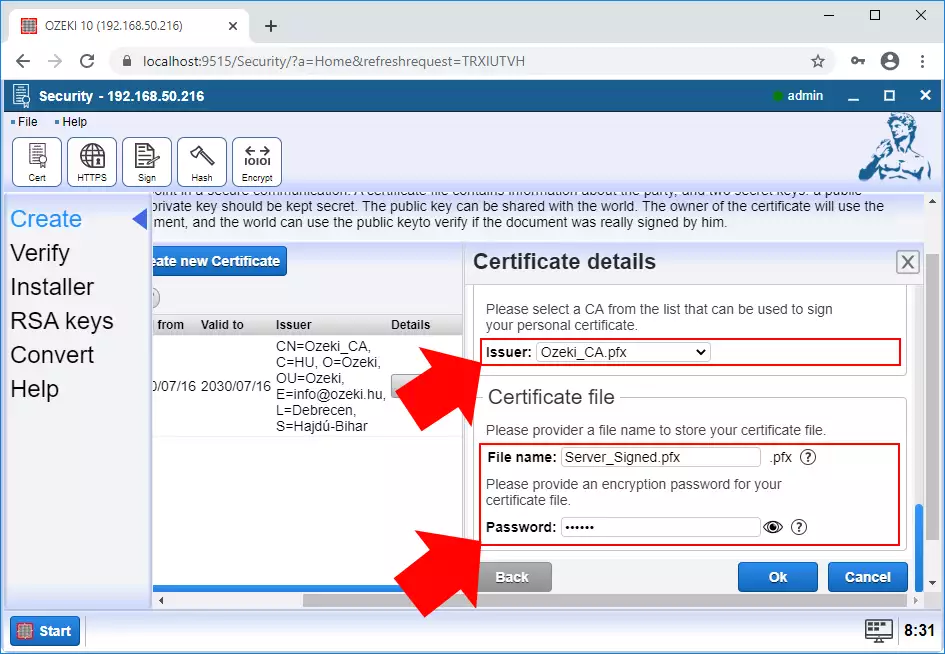
Figura 8 - Fornecer uso, emissor, nome do arquivo e senha
Por fim, prossiga para gerar o certificado assinado do cliente clicando no botão Criar novo Certificado e selecionando a opção Criar Assinado. Estes procedimentos permitirão que você produza com sucesso o certificado assinado necessário para o cliente.
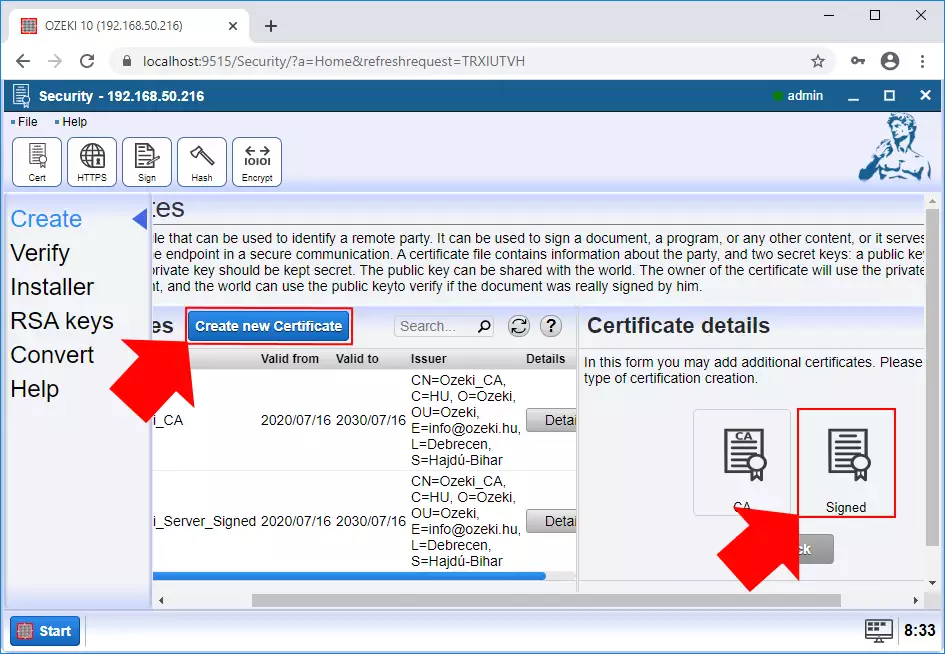
Figura 9 - Criar certificado assinado para o cliente
Forneça os detalhes do certificado do cliente. Insira os dados do certificado nos campos específicos. Você precisa fornecer dados como Nome Comum, Código do País, Nome da Organização, Unidade, E-mail, Estado e Períodos de Validação.
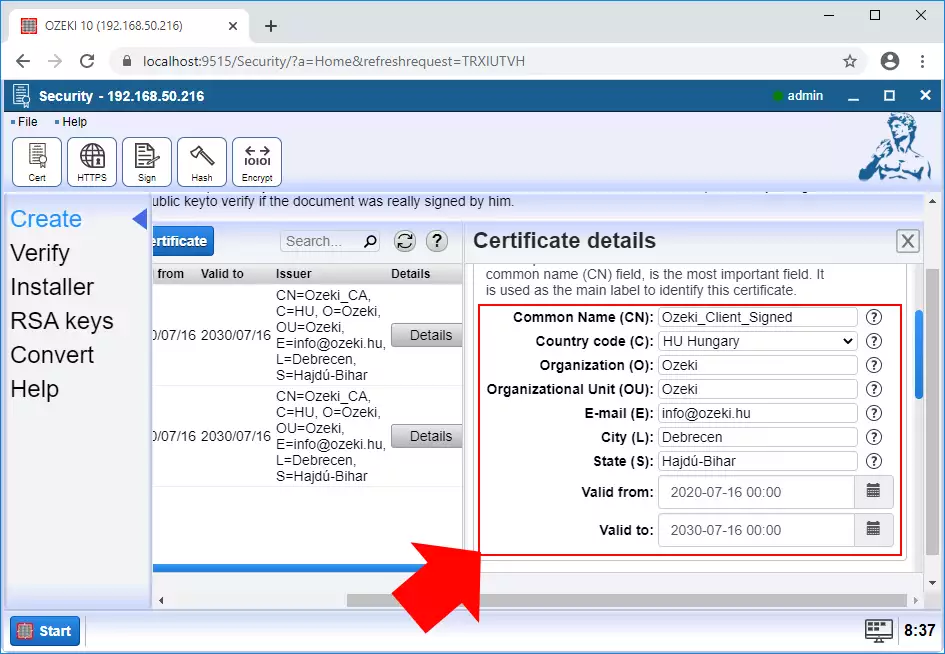
Figura 10 - Fornecer detalhes do certificado assinado do cliente
Forneça informações sobre como o certificado assinado do cliente foi usado.
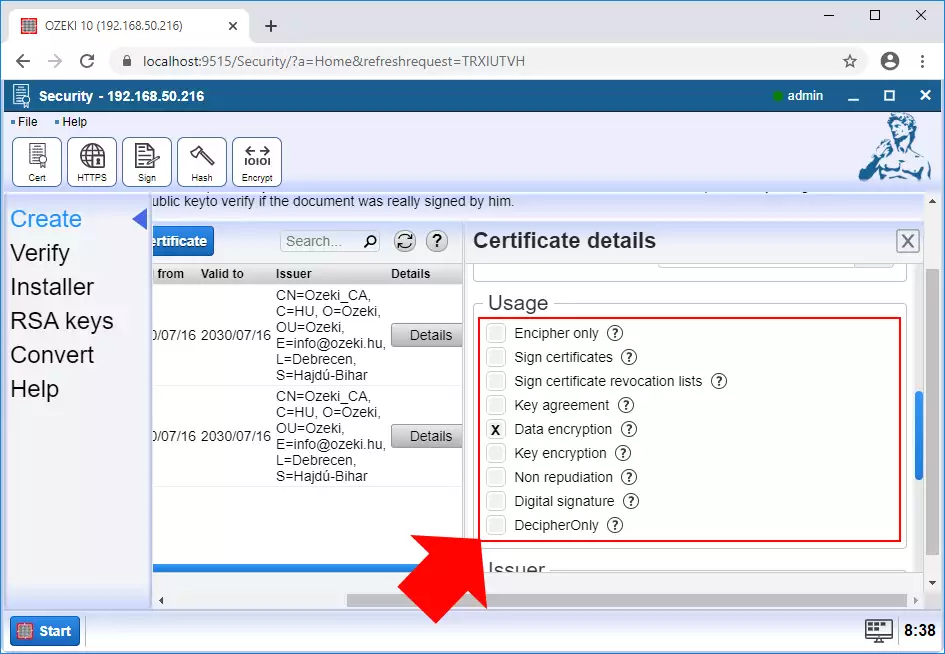
Figura 11 - Fornecer detalhes de uso do certificado assinado do cliente
Selecione o emissor, o nome do arquivo e a senha.
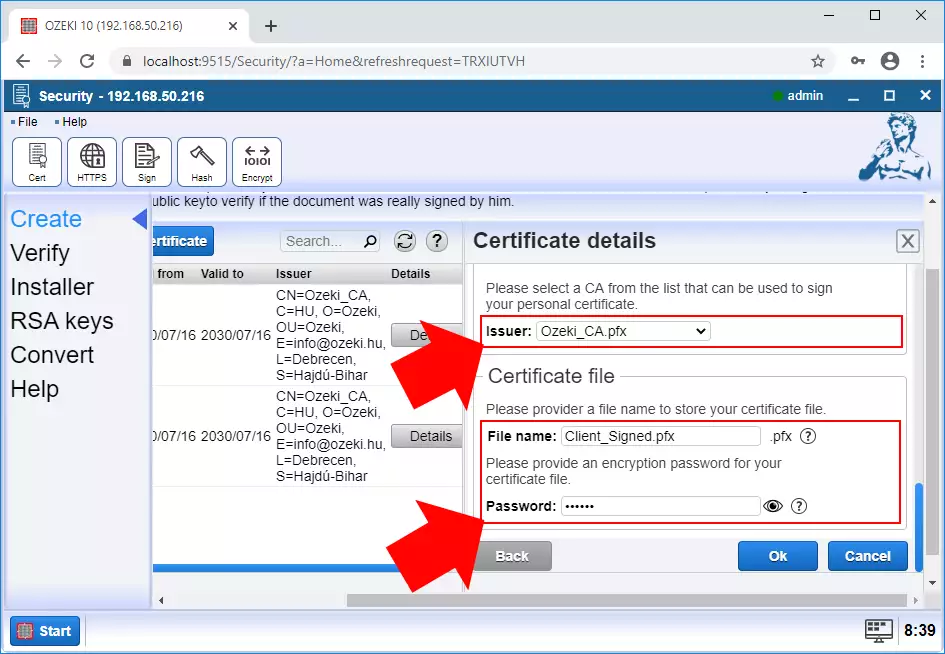
Figura 12 - Fornecer uso, emissor, nome do arquivo e senha
Uma vez que os certificados tenham sido criados com sucesso, você deve prosseguir para o download deles. Acesse a página de Detalhes do certificado da Autoridade Certificadora (CA).
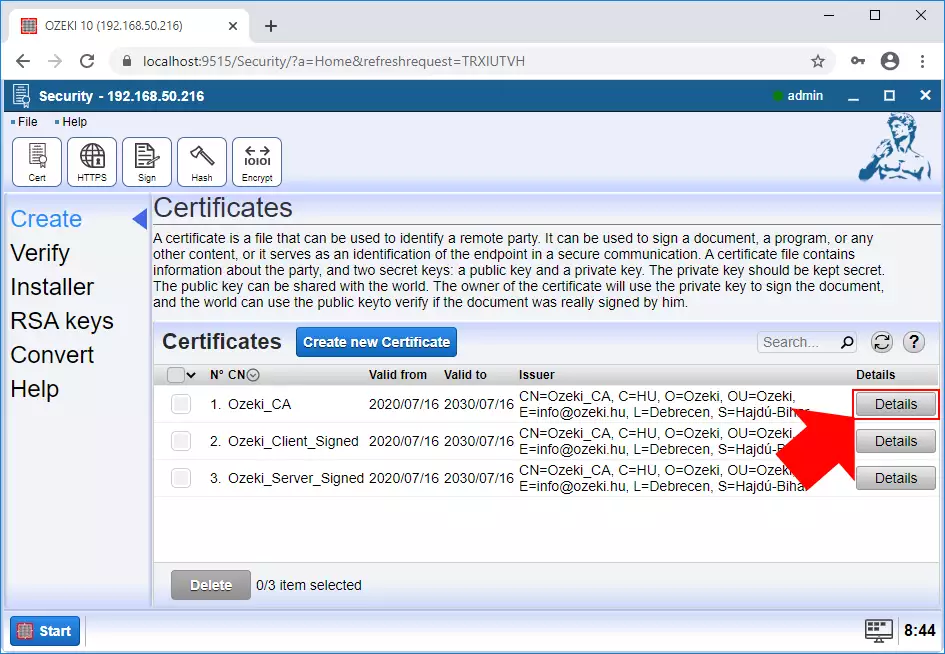
Figura 13 - Abrir página de detalhes do certificado CA
Faça o download do certificado CA Público para estabelecer confiança e validar certificados na cadeia de certificação para comunicação e transações seguras. Para fazer o download, encontre o certificado CA Público, que está localizado no lado esquerdo da página de detalhes.
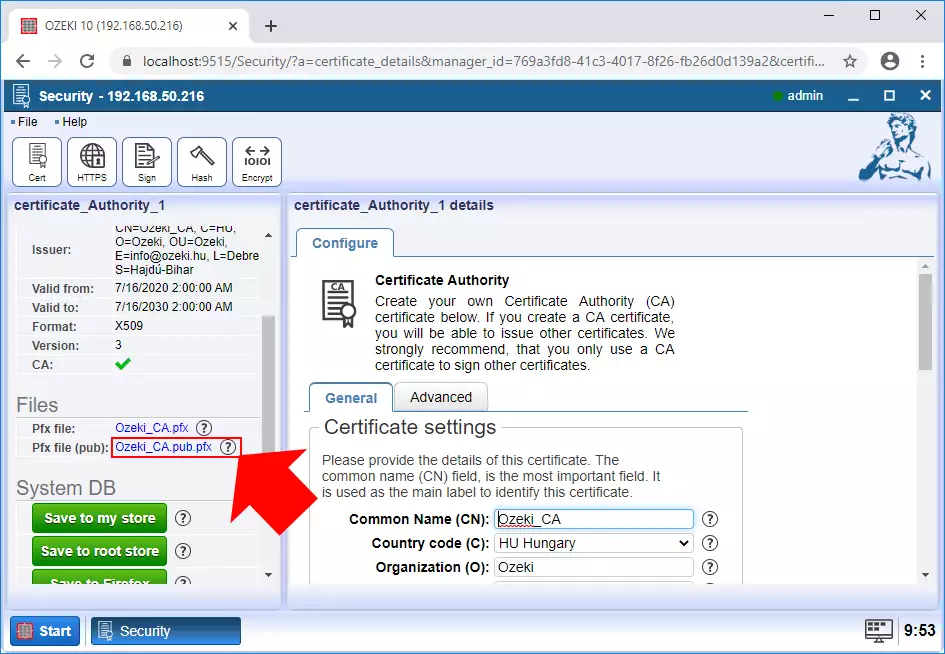
Figura 14 - Baixar certificado CA Público
Em seguida, repita os mesmos passos para fazer o download do certificado do cliente na página de Detalhes do certificado do cliente.
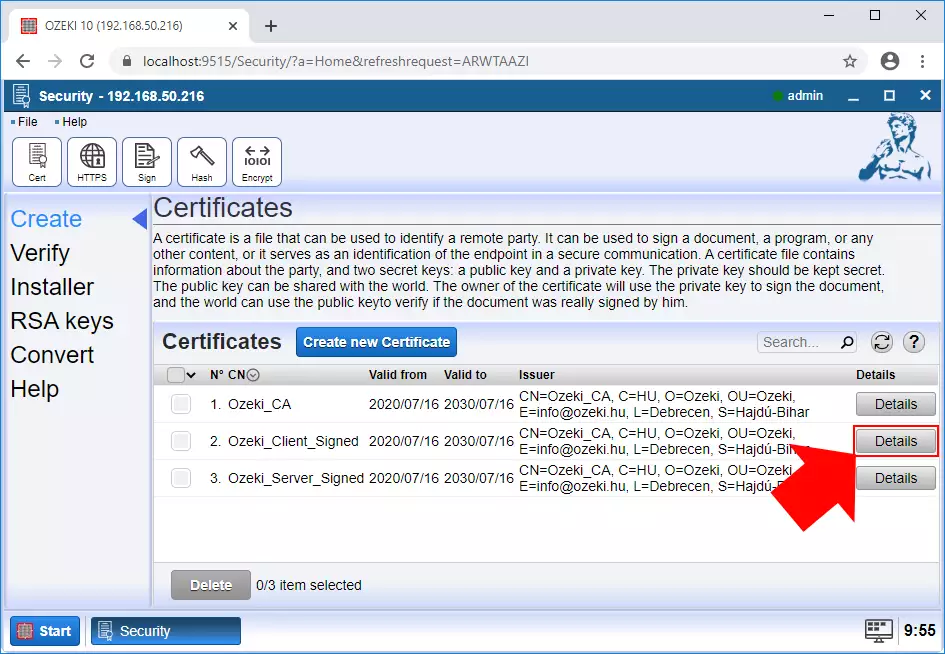
Figura 15 - Abrir página de detalhes do certificado do cliente
Depois, faça o download do certificado do cliente.
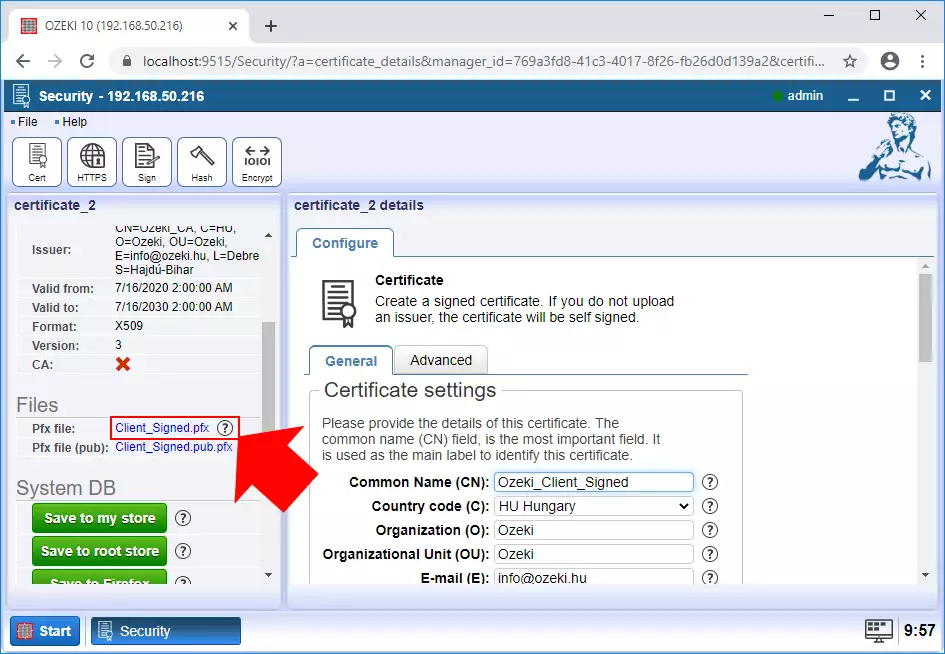
Figura 16 - Baixar certificado do cliente
E finalmente abra a página de Detalhes do certificado do servidor para completar o download.
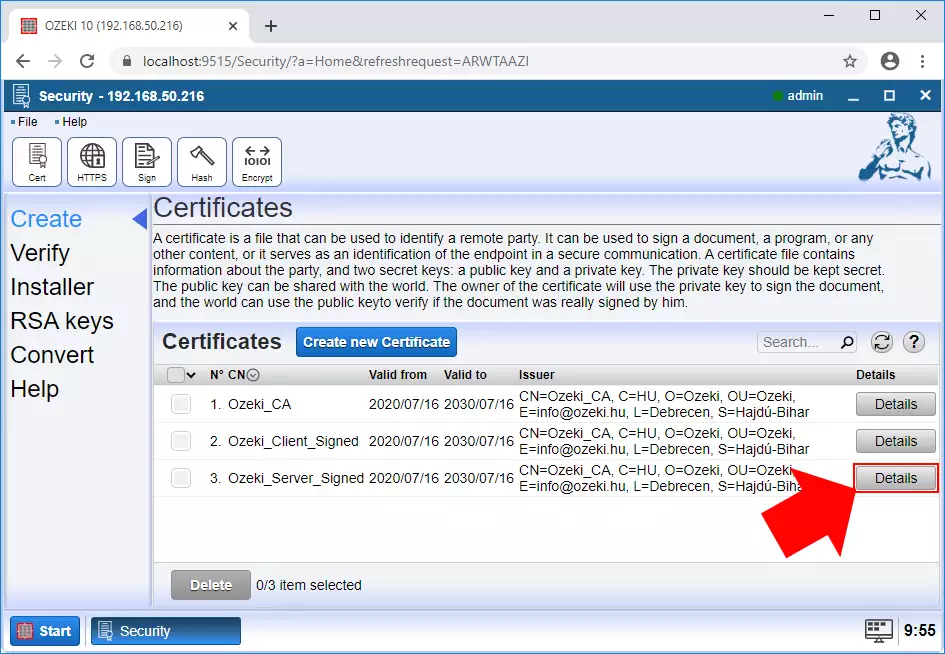
Figura 17 - Abrir página de detalhes do certificado do servidor
Depois faça o download do certificado do servidor.
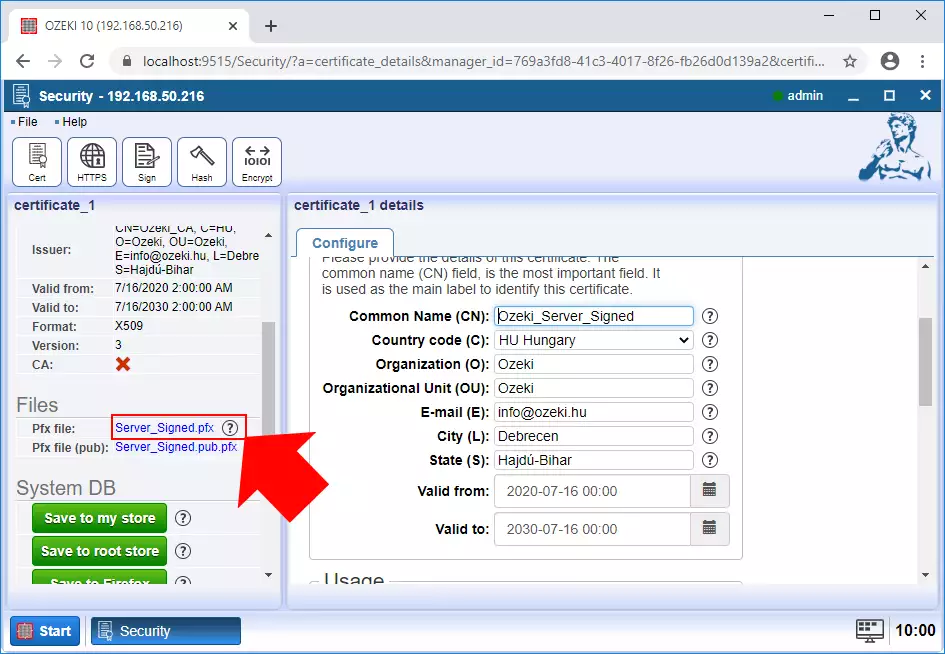
Figura 18 - Baixar certificado do servidor
II. Configurar conexão SSL para o servidor
Após concluir as configurações anteriores, clique no botão "SMS Gateway" na parte inferior da página, destacado em azul. Abra o menu Avançado na barra de ferramentas e selecione a opção Detalhes nos serviços.
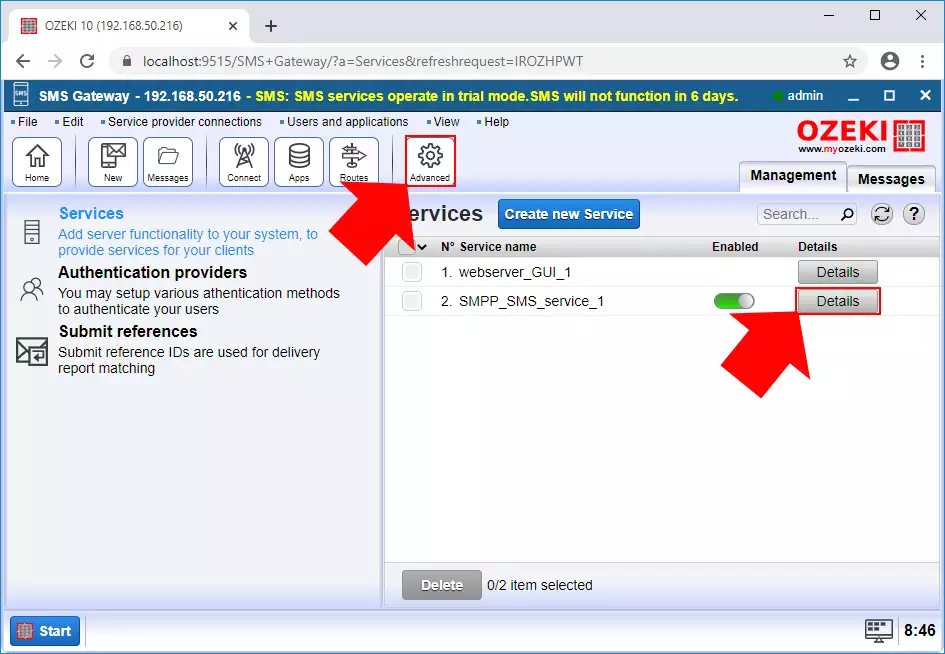
Figura 19 - Abrir menu Avançado no servidor
Ao abrir o menu Detalhes, abra o menu Configurar para modificar as configurações SSL.
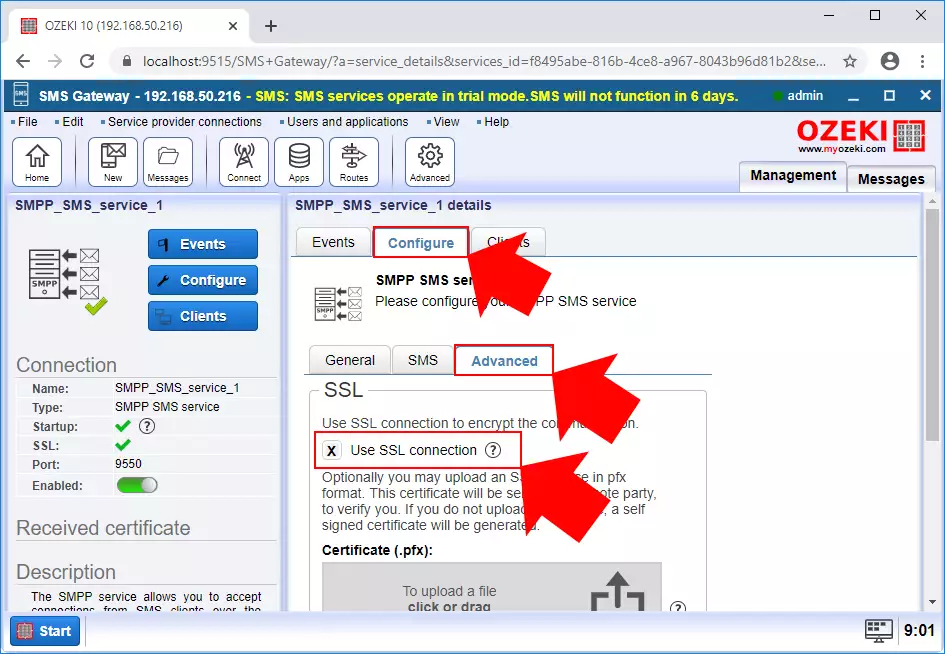
Figura 20 - Abrir página de detalhes do serviço
Para ativar a conexão SSL, no menu Configurar, selecione a aba Avançado e abra SSL. Na seção SSL, marque a opção Usar conexão SSL. Carregue o certificado assinado pelo servidor e forneça uma senha opcional para ele.
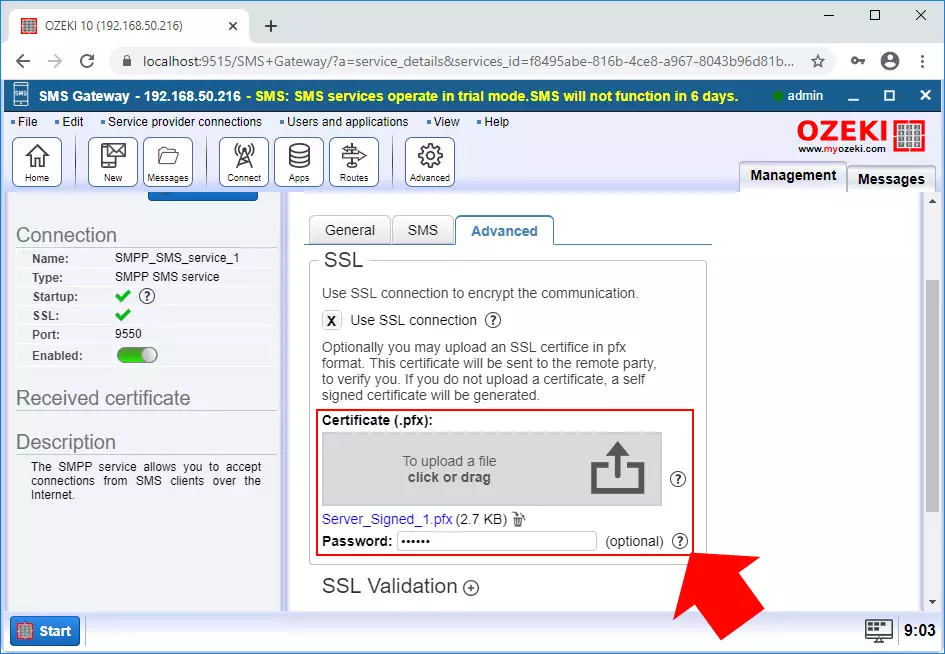
Figura 21 - Ativar conexão SSL para o serviço
Para validação CA, abra a seção Validação SSL. Selecione a opção "Aceitar certificado verificado por CA" na lista suspensa e carregue o certificado público da CA.
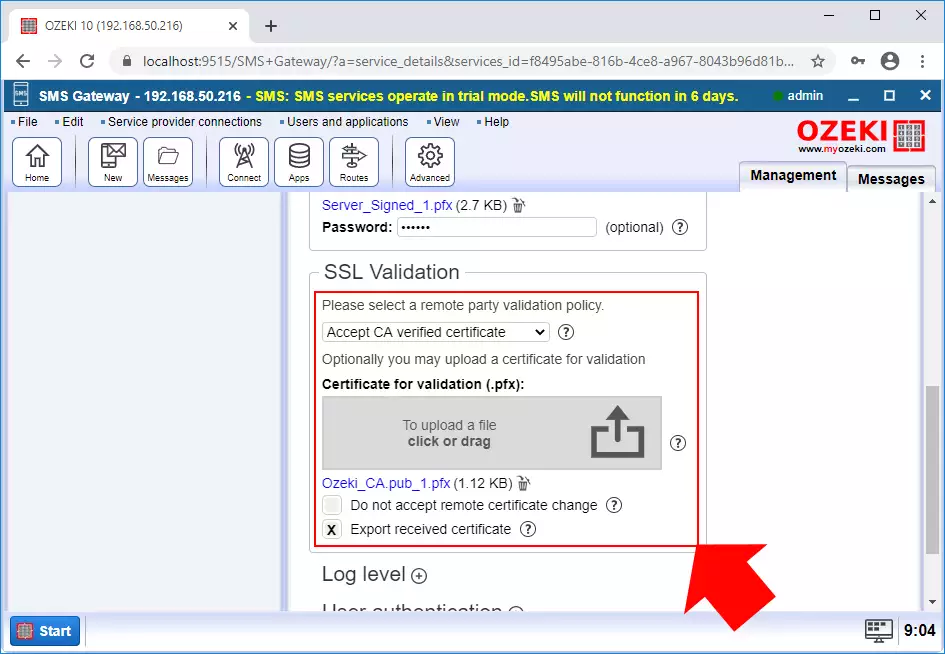
Figura 22 - Configurar validação CA
Para configurar a conexão SSL do cliente, você precisa carregar uma nova página do Ozeki SMS Gateway no seu navegador. Abra a conexão do cliente SMPP na página inicial para permitir comunicações e transações seguras.
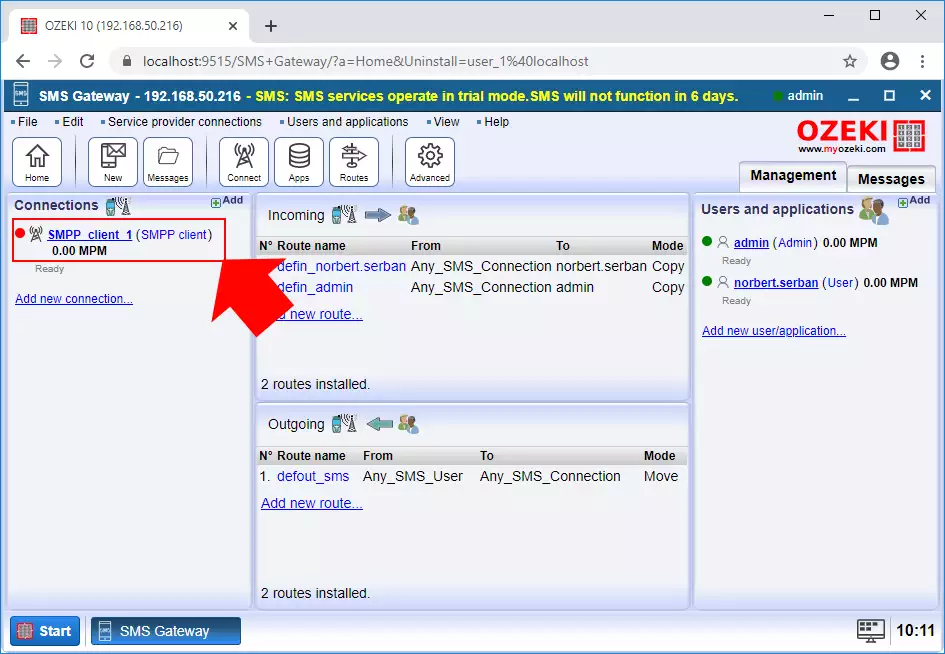
Figura 23 - Abrir conexão do cliente
A configuração da conexão SSL na página do servidor é idêntica à do menu Configurar. Para configurar a conexão SSL, navegue até a aba Avançado e acesse SSL no menu Configurar. Na seção SSL, marque a opção Usar conexão SSL. Carregue o certificado assinado pelo servidor e forneça uma senha para ele.
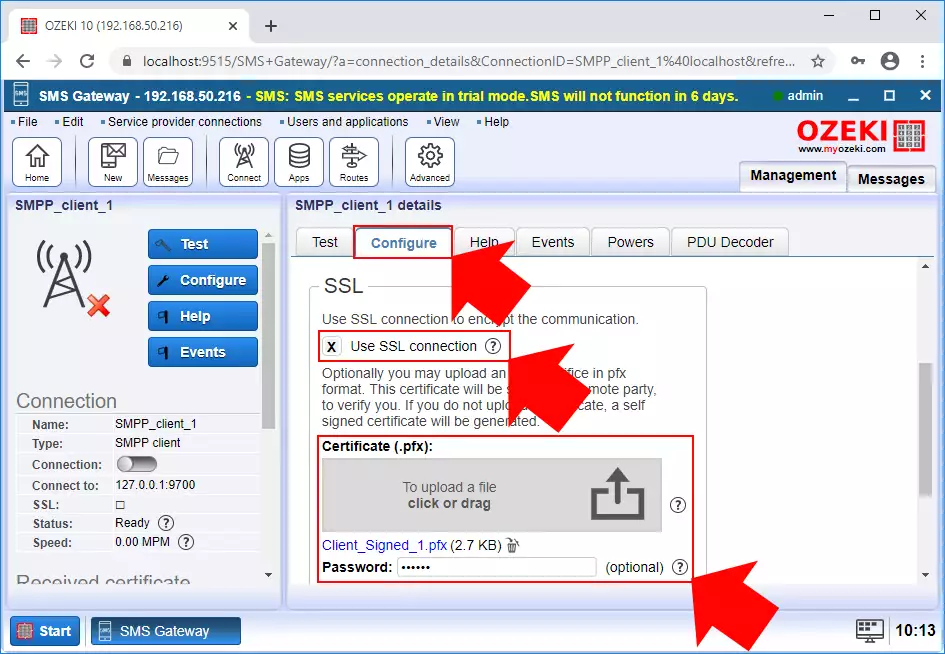
Figura 24 - Ativar conexão SSL para o cliente
Para validação CA, abra a seção Validação SSL. Selecione a opção Aceitar certificado verificado por CA na lista suspensa e carregue o certificado público da CA.
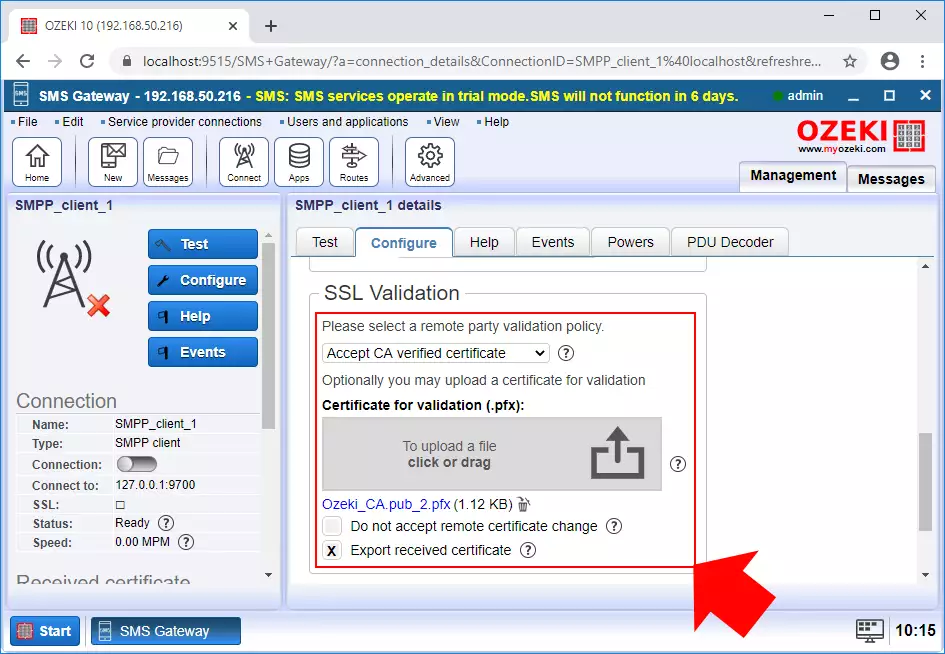
Figura 25 - Configurar validação CA
Ao concluir o processo de configuração, você notará na página do cliente que a conexão segura foi inicializada com sucesso. Isso confirma que os procedimentos necessários foram realizados para garantir uma rota de comunicação segura e criptografada entre o cliente e o servidor, permitindo a transmissão segura de dados e interações.
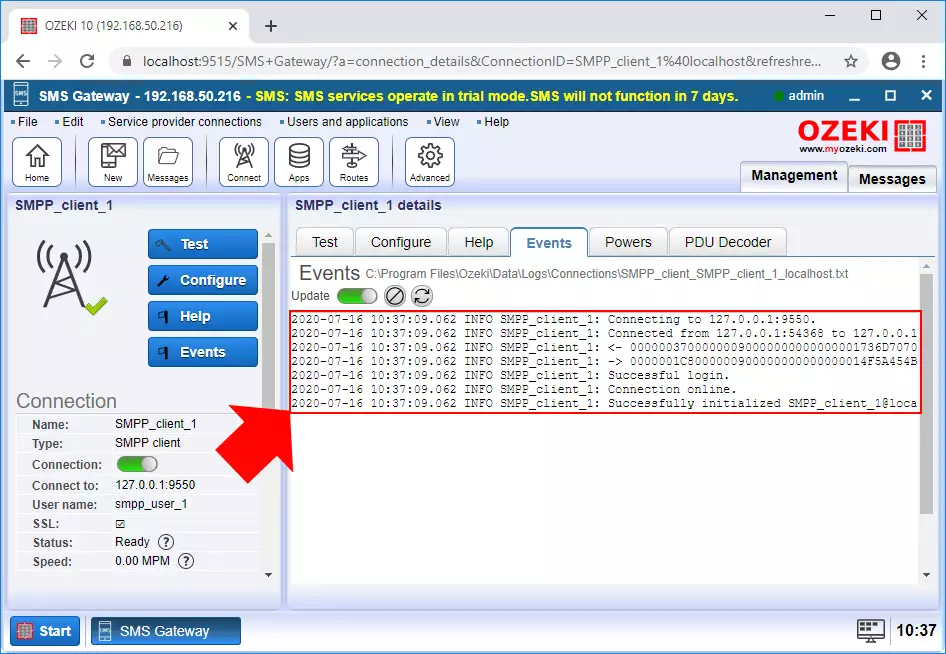
Figura 26 - Cliente conectado com sucesso
Como resultado, o lado do servidor também foi vinculado com sucesso, fornecendo ainda mais uma conexão segura e confiável entre ambas as extremidades e permitindo troca de dados e interações perfeitas.
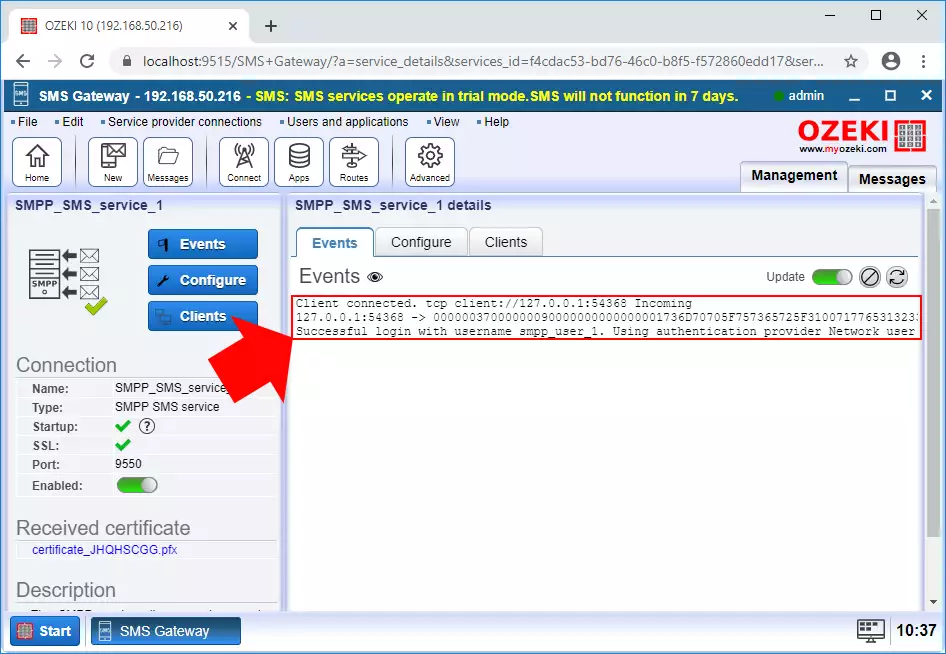
Figura 27 - Servidor conectado com sucesso
Esta página fornece um guia abrangente sobre como configurar uma conexão SSL com verificação CA para mensagens SMS usando o software Ozeki 10 SMS Gateway. Neste tutorial, você pode aprender sobre sua segurança aprimorada e proteção de dados para comunicação SMS, garantindo que as mensagens sejam transmitidas com segurança entre o servidor e os clientes. Os usuários podem configurar certificados SSL e executar a verificação CA seguindo cuidadosamente as instruções passo a passo, o que adiciona outro nível de autenticação e confiança ao processo de comunicação SMS. No geral, este artigo fornece aos usuários o conhecimento necessário para gerenciar e configurar certificados SSL, permitindo que eles construam uma infraestrutura de gateway SMS eficiente e segura.
